الواصلة النصية هي ميزة مضمنة في تطبيق Word المضمن في مجموعة Microsoft Office. يتم تنشيط هذا الوضع في إصدارات مختلفة من برنامج Word بطرق مختلفة ، على الرغم من أن الخوارزمية الأساسية للإجراءات لم تتغير.
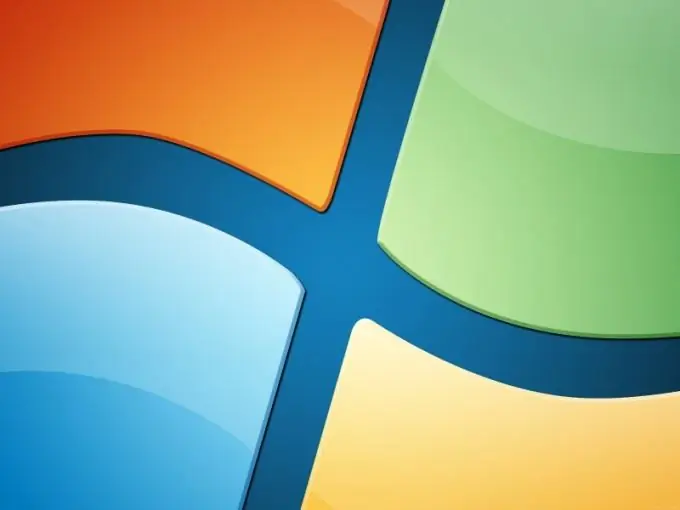
تعليمات
الخطوة 1
اتصل بقائمة النظام الرئيسية بالنقر فوق الزر "ابدأ" وانتقل إلى عنصر "كافة البرامج". قم بتوسيع ارتباط Microsoft Office وابدأ تشغيل Word. افتح المستند المراد تحريره أو إنشاء مستند جديد.
الخطوة 2
في إصدار Word 2003 ، ستحتاج إلى فتح قائمة "Tools" في شريط الأدوات العلوي من نافذة البرنامج وتحديد عنصر "Hyphenation". بعد ذلك ، قم بتطبيق خانة الاختيار في السطر "الواصلة التلقائية" في مربع الحوار المفتوح وحفظ التغييرات التي تم إجراؤها (لبرنامج Word 2003).
الخطوه 3
قم بتوسيع قائمة إعداد الصفحة في لوحة الخدمة العلوية لنافذة Word 2007 وحدد العنصر الفرعي تخطيط الصفحة. حدد العنصر الفرعي "الواصلة" واستخدم الخيار "تلقائي" لتطبيق الواصلة التلقائية على المستند بأكمله (لبرنامج Word 2007).
الخطوة 4
للواصلة التلقائية في جزء معين من المستند ، حدد النص الضروري واستخدم خوارزمية الإجراءات الموضحة أعلاه. عند تحديد الخيار "يدوي" في قائمة "الواصلة" ، سيتمكن المستخدم من رؤية خيارات الواصلة المقترحة في الكلمة الحالية في مربع حوار منفصل. استفد أيضًا من فرصة تغيير إعدادات الواصلة في الكلمات ، والتي يتم توفيرها بواسطة العنصر الفرعي "خيارات الواصلة".
الخطوة الخامسة
انتبه لخيار الحمل الناعم. هذه الوظيفة المفيدة مفيدة لتحديد مكان فصل مجموعة كلمات أو كلمات في نهاية السطر. عند العثور على الكلمة المحددة في أي مكان آخر ، تصبح الواصلة الناعمة مرئية فقط إذا تم تنشيط خيار العرض. لتمكين هذه الوظيفة ، افتح مجموعة "الفقرة" في جزء الخدمة العلوي من نافذة تطبيق Word وانتقل إلى علامة التبويب "الصفحة الرئيسية". استخدم الأمر Hide / Show وحدد مكان إدراج الواصلة الناعمة في الكلمة المحددة. قم بتأكيد الإجراء المطلوب بالضغط في نفس الوقت على مفتاحي Ctrl و Hyphen.






